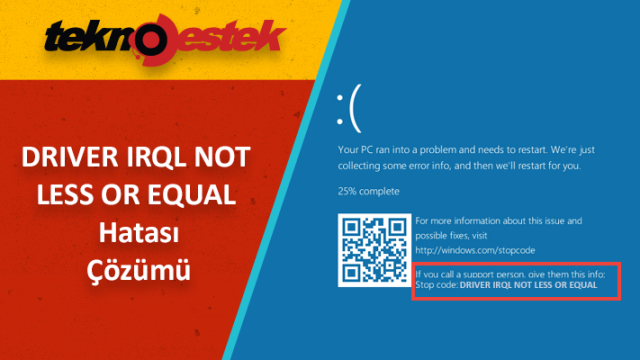
Oyun oynarken veya benzer işlemdeyken alınan Windows 11 Driver Irql Not Less Or Equal hatası genellikle McAfee’ye ait mfewfpk.sys dosyasından kaynaklanır.
Aşağıda paylaştığımız çözümlerden herhangi birini uygulamadan önce Sistemi Güvenli Modda başlatmanız önemle tavsiye edilir. Eğer bilgisayarınızda McAfee Antivirüs programı yüklüyse. Bilgisayarınızdan McAfee tamamen kaldırarak bu Windows 11 mavi ekran hatasından kurtulabilirsiniz.
Driver irql not less or equal sorunu genellikle bir Mavi Ekran hatasını takip eder ve ardından bilgisayarınız yeniden başlar.
Halihazırda Windows 11’e yükselttiyseniz endişelenmeyin, bu sorunu çözmenin hala bir yolu var.
Driver Irql Not Less Or Equal Hatası Çözümü
Bu hata, bir mfewfpk.sys dosyasından kaynaklanıyorsa. McAfee Security Software yazılımını bilgisayardan kaldırarak kolaya kurtulabilirsiniz.
Aşağıda güvenlik yazılımını kaldırmaktan bahsetmeyeceğim. Driver_irql_not_less_or_equal hatası McAfee kaldırmanıza rağmen devam ediyorsa. Veya Bilgisayarınıza daha önce McAfee hiç yüklemedeyseniz aşağıdaki adımları takip edebilirsiniz.
- Windows 11’i Güvenli Modda başlatın.
- Bunun nasıl yapıldığını görmek için, ayrıntılı talimatlar için önceki çözümü kontrol ettiğinizden emin olun.
- Güvenli Mod başladığında, Dosya Gezgini’ni açın ve aşağıdaki dizine gidin:
C:WindowsSystem32drivers - Şimdi mfewfpk.sys dosyasını bulun ve Windows dizininin dışında farklı bir konuma taşıyın.
Bunu yaptıktan sonra, bilgisayarınızı yeniden başlatın ve sorun tamamen çözülmelidir. Bunun bir sistem dosyası olmadığını unutmayın, yani isterseniz onu da kaldırabilirsiniz.
Çoğu durumda, bu sorun mfewfpk.sys’den kaynaklanır ve bu sorunu çözmek için dosyayı bulup farklı bir konuma taşımanız gerekir.
Bu dosya Windows dizininde bulunur, ancak Windows için çok önemli değildir, bu nedenle onu kolayca taşıyabilirsiniz.
Driver irql not less or equal sorunu
Bundan sonraki işlemler işlemler takip gerektirir. Her bir adımı uyguladıktan sonra test edin sorun devam ederse bir sonraki adıma geçin.
Windows Bellek Tanılama Aracını Kullanın
- Arama kutucuğuna Windows Bellek Tanılama yazın ve gelen kutucuğa tıklayın.
- Açılan sayfada Şimdi yeniden başlat ve sorunları denetle (önerilir) seçeneğine tıklayın.
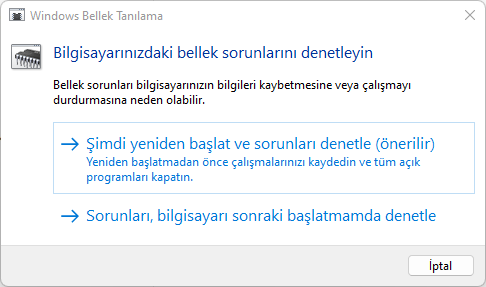
- Bilgisayarınıza yeniden başlayacak. Tarama bitene kadar sabırla bekleyin.
İşlem bittiğinde masaüstü gelir. Sorununuzu test edin. Devam ediyorsa aşağıdaki adımı uygulayın.
Sürücüleri Güncelleyin
Windows 11 driver hatası hakkında daha önce yazılan detaylı makaleyi incelemenizi öneririz. Bu adımlarla birlikte daha hızlı bir çözüm için 3. parti bir uyulama kullanabilir. Veya üreticinin sayfasından ilgili güncellemeleri yapabilirsiniz.
Toplu bir güncelleme için Driver Booster kullanabilirsiniz. Lisans almadığınız sürece güncel olmayan tüm sürücüleri tek tek güncelleyebilirsiniz. Lisans satın alarak toplu güncelleme de yapabilirsiniz.
Driver irql not less or equal hatası için yaşadığınız sorunları aşağıda bizimle paylaşın. Sorunuzu çözmek için burada olacağız.








































